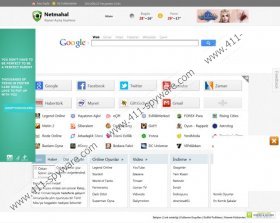Netmahal - Anleitung zum Entfernen
Es scheint, dass die meisten Computer-Infektionen Ziel Englisch sprechenden Benutzer, die nur eine allgemeine Missverständnis ist. Nach der Einnahme eines genaueren Blick, finden wir solche Bedrohungen als Netmahal als auch an Nutzer, die in der Türkei, und wer sich in einer Websites findet mit Bezug zu diesem Browser-Hijacker. Die Webseite Netmahal .com selbst zwar nicht bösartig, wenn Ihre Homepage auf diese Website ohne Ihr Wissen geändert wird, dann ist es das erste Symptom, dass Sie potenziell hochgefährliche Anwendungen auf Ihrem PC haben. Unnötig zu sagen, dass Sie von Ihrem System Netmahal entfernen musst, so bald wie möglich.
Die häufigste Art der Infektion umfasst das Herunterladen von Freeware-Anwendungen von Websites Dritter. Vergessen Sie nicht, dass freie Software-Anwendungen, die finden Sie zum Download zur Verfügung unter Websites Dritter häufig mit zusätzlicher Software und sogar Spyware gebündelt werden. Daher durch Downloaden und Installieren eines dieser Programme, können Sie mit Netmahal als auch infiziert. Dann Ihre Startseite geändert wird, um nethamal.com und die Standard-Suchmaschine wird geändert, um zu suchen.Netmahal .com. Es spielt keine Rolle, welchen Browser Sie verwenden, Netmahal können ändern, Google Chrome, Internet Explorer und Mozilla Firefox gleichermaßen.
Was ist mehr, Netmahal lassen "Verknüpfungen" auf Windows-Desktop und im Startmenü von Windows, die völlig unnötig sind. Auch, wenn Sie machen der Netmahal Search Engine verwenden, werden Sie angezeigten gesponserte anzeigen und Links zu den zugehörigen Webseiten. Es geschieht, weil die Website Teil eines Systems der Blackhat SEO, die entworfen ist ist, um den Verkehr und die Werbeeinnahmen für eine Reihe von Websites zu steigern.
Das Problem ist, dass selbst wenn Sie löschen die Programme Netmahal kam mit, die Weiterleitungen werden nicht überall verschwinden. Du musst Netmahal direkt zu löschen, wenn Sie noch gravierender Computer-Infektionen vermeiden möchten. Befolgen Sie die Anweisungen unten, um unerwünschte Programme zu entfernen und Ihre Browsereinstellungen wiederherzustellen.
Unerwünschte Programme entfernen
Windows 8
- Bewegen Sie Mauszeiger nach rechts unten auf dem Bildschirm
- Klicken Sie auf Einstellungen auf Charms Bar und gehen Sie zu Systemsteuerung.
- Klicken Sie auf Programm deinstallieren und entfernen Sie unerwünschte Programme.
Windows Vista & Windows 7
- Öffnen Sie im Menü Start und gehen Sie zu Systemsteuerung.
- Klicken Sie auf Programm deinstallieren und entfernen Sie verdächtige Programme.
Windows XP
- Öffnen Sie im Menü Start und klicken Sie auf der Systemsteuerung.
- Wählen Sie Hinzufügen oder Entfernen von Programmen und deinstallieren Sie unerwünschte Programme zu.
Wiederherstellen von Browser-Einstellungen
InternetExplorer
- Drücken Sie Alt + X , und klicken Sie auf Internetoptionen.
- Ändern der Startseite unter "Allgemein" und drücken OK.
- Drücken Sie Alt + X und gehen Sie zu Add-ons verwalten.
- Klicken Sie auf Suchanbieter auf der linken Seite.
- Eine neue Suchmaschine, löschen Netmahal und klicken Sie auf Schließen.
Mozilla Firefox
- Drücken Sie die Schaltfläche "Firefox" und gehen Sie zu helfen.
- Klicken Sie auf Problembehandlung Informationen und einer anderen Registerkarte öffnet sich.
- Drücken Sie Reset Firefox, klicken Sie auf Zurücksetzen Firefox erneut.
- Wenn das Zurücksetzen abgeschlossen ist, drücken Sie Finish.
Google Chrome
- Drücken Sie Alt + X , und klicken Sie dann Einstellungen.
- Wählen Sie eine bestimmte Seite oder Seiten zu öffnen , und klicken Sie auf Seiten festgelegt.
- Ändern der Start-Startseite und klicken Sie auf OK.
- Drücken Sie Suchmaschinen verwalten unter suchen.
- Legen Sie eine neue Standard-Suchmaschine, Netmahal und klicken Sie auf getan.
Manuelle Entfernung kann jedoch nicht garantieren, dass Sie alle unerwünschten und gefährlichen Dateien von Ihrem Computer entfernen. Scannen Sie Ihren PC daher mit SpyHunter Kostenlose Scanner zu überprüfen, ob Sie andere gefährlichen Infektionen in Ihrem System haben. Investieren Sie in ein Computer-Sicherheits-Anwendung ggf. auf Ihrem PC vor Bedrohungen zu schützen.
Netmahal - Screenshots: